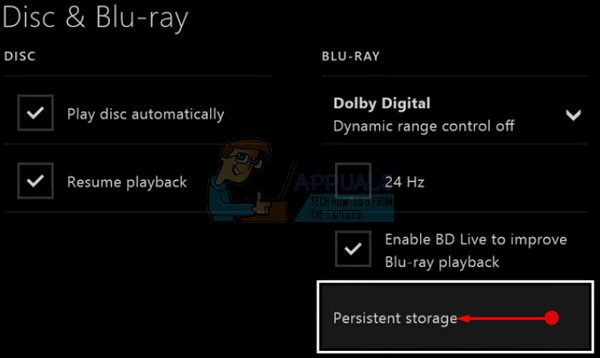- Starten Sie Ihren Computer neu und versuchen Sie jetzt, eine Verbindung zu einem Party-Chat herzustellen, und prüfen Sie, ob Sie dazu in der Lage sind.
Lösung 5: Löschen Sie den permanenten Speicher und setzen Sie die MAC-Adresse auf Xbox ONE zurück
Der permanente Speicher enthält Dateien, die sich auf Ihre Blu-ray-Discs beziehen. Da diese Dateien jedoch Probleme verursachen können, müssen Sie sie entfernen. Diese Option bezieht sich auf Xbox One-Benutzer, die mit diesem Problem zu kämpfen haben, und nicht auf Windows-Benutzer. Beheben Sie das Problem, indem Sie die folgenden Schritte ausführen:
Löschen des dauerhaften Speichers:
- Öffnen Sie die Einstellungen auf Ihrer Xbox One und navigieren Sie zu Disc & Blu-ray.
- Klicken Sie auf Blu-ray.
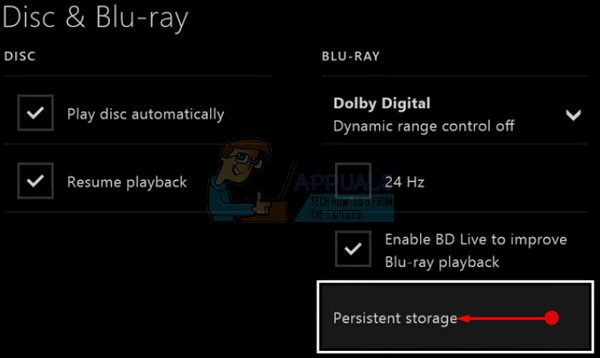
- Wählen Sie Persistenter Speicher und dann die Option Persistenten Speicher löschen. Möglicherweise müssen Sie diesen Schritt einige Male wiederholen, um den persistenten Speicher vollständig zu löschen.
Zurücksetzen der MAC-Adresse:
- Navigieren Sie auf dem Startbildschirm Ihrer Xbox One nach links, um das Handbuch zu öffnen. Wählen Sie Einstellungen aus den angezeigten Listenoptionen.

- Im Abschnitt Einstellungen werden verschiedene Optionen angezeigt. Klicken Sie oben auf Alle Einstellungen, um fortzufahren.
- Wählen Sie Netzwerkeinstellungen. Hier sind nur wenige Abschnitte zu sehen. Gehen Sie daher zu Erweiterte Einstellungen.
- Klicken Sie auf dem Bildschirm, der sofort angezeigt wird, auf Alternative MAC-Adresse.

- Klicken Sie auf die Schaltfläche Löschen, um die MAC-Adresse zurückzusetzen. Im folgenden Bildschirm werden Sie aufgefordert, die Konsole neu zu starten. Klicken Sie auf Neu starten.
- Überprüfen Sie abschließend, ob Sie beim Ausführen eines Party-Chats im Spiel immer noch mit dem Xbox-Fehler 0x89231906 konfrontiert sind.